4 sposoby na naprawienie błędu braku pamięci urządzenia renderującego w Overwatch (09.14.25)
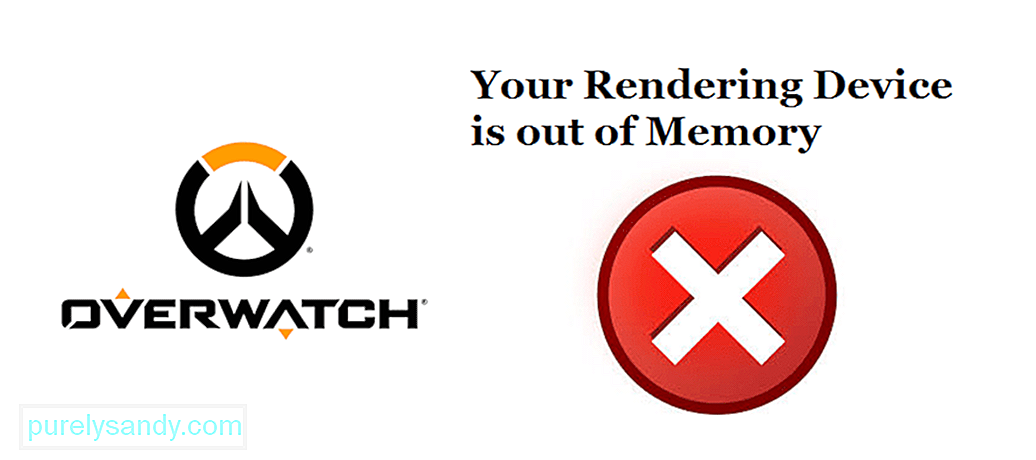 Overwatch, w Twoim urządzeniu renderującym brakuje pamięci
Overwatch, w Twoim urządzeniu renderującym brakuje pamięciOverwatch to popularna gra online dla wielu graczy, w którą grają miliony. Gra jest dość popularna ze względu na szybką rozgrywkę i świetny zestaw postaci. Nie oznacza to jednak, że gra nie ma żadnych problemów. Podczas gry w Overwatch może pojawić się wiele błędów. Niektóre z tych problemów są niewielkie i można je łatwo naprawić, podczas gdy inne są nieco trudniejsze. Niektóre z tych błędów całkowicie uniemożliwiają Ci również granie. Jednym z przykładów jest błąd „W Twoim urządzeniu renderującym brakuje pamięci”.
Możesz napotkać błąd, który mówi „W Twoim urządzeniu renderującym brakuje pamięci” podczas próby gry w Overwatch . Ten błąd uniemożliwi zalogowanie się i granie w grę. Niektóre osoby również napotkały ten problem podczas grania w grę. Nie trzeba dodawać, że jest to dość irytujące i problematyczne. Na szczęście istnieje kilka prostych rozwiązań, które mogą sprawić, że problem zniknie.
Popularne lekcje Overwatch
Problem może wynikać z problemu ze sterownikami lub sprzętem. Mówiąc prościej, istnieje wiele przyczyn wystąpienia błędu. Wypróbuj niektóre z poniższych rozwiązań, jeśli jesteś jednym z niewielu graczy, którzy napotkali ten problem.
Problem można łatwo naprawić, naprawiając lub weryfikując pliki Overwatch. Uszkodzone pliki Overwatch mogą powodować wiele różnych problemów z wydajnością gry. Wykonaj poniższe czynności, aby naprawić te pliki.
- Otwórz aplikację battle.net pobraną na komputer. Powinien znajdować się na twoim pulpicie.
- Wiele ikon z różnych gier Blizzarda zostanie wyświetlonych przed tobą. Wybierz ikonę wyświetlającą logo Overwatch.
- Kliknij przycisk „Opcje”, który znajduje się bezpośrednio pod tytułem gry.
- Zobaczysz kilka różnych ustawień wybrać z. Wybierz ten, który mówi „Skanuj i napraw”, a następnie kliknij opcję Rozpocznij skanowanie. Spróbuj uruchomić Overwatch po zakończeniu skanowania i naprawy.
Zainstaluj ponownie sterowniki graficzne. Zamiast próbować aktualizować sterowniki, całkowicie je odinstaluj i zainstaluj ponownie, korzystając ze stron AMD i NVidia. Po prostu przejdź do witryn NVidia lub AMD (w zależności od karty graficznej) i ponownie zainstaluj sterowniki. Powinno to zapobiec ponownemu pojawieniu się problemu.
Niektóre aplikacje działające w tle mogą zajmować całą pamięć wideo Twojego GPU, co może prowadzić do tego rodzaju awarii. W takim przypadku po prostu otwórz menedżera zadań i zamknij wszystkie niepotrzebne aplikacje działające w tle.
Spróbuj zwolnić trochę miejsca na dysku, jeśli go nie ma. Zatłoczony dysk może powodować wiele problemów z wydajnością w Overwatch i czasami może powodować tego typu błędy. Po prostu zwolnij trochę miejsca lub przenieś Overwatch na inny dysk, a ponowne uruchomienie gry powinno być możliwe.
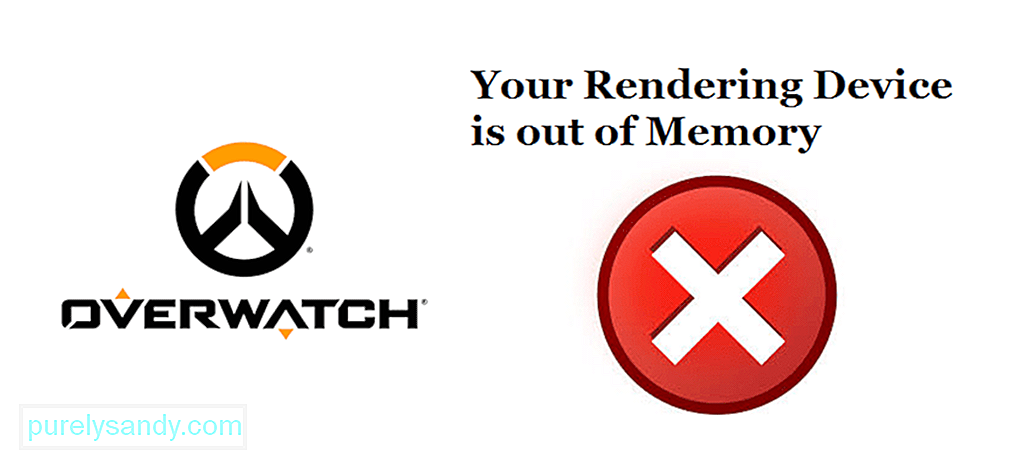
Wideo YouTube.: 4 sposoby na naprawienie błędu braku pamięci urządzenia renderującego w Overwatch
09, 2025

